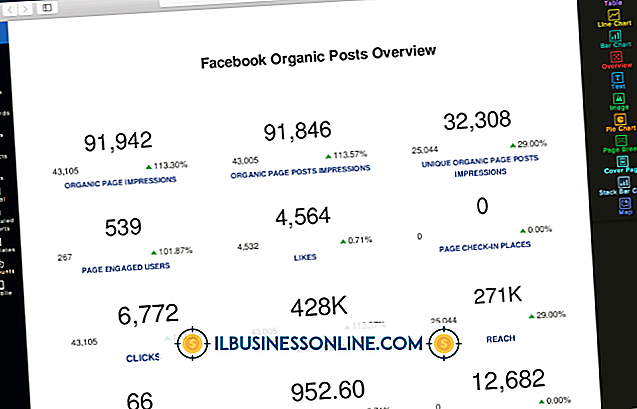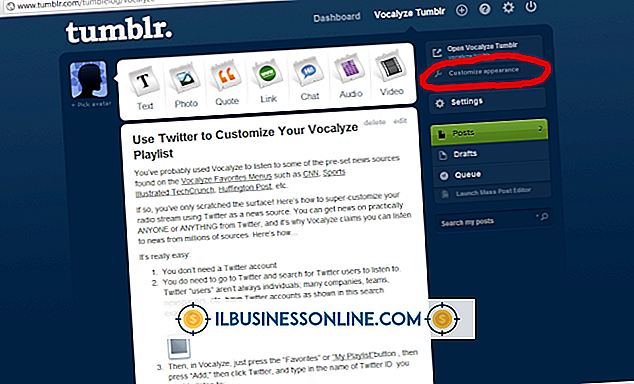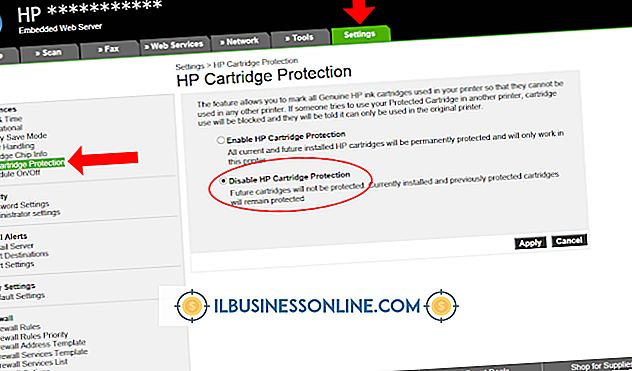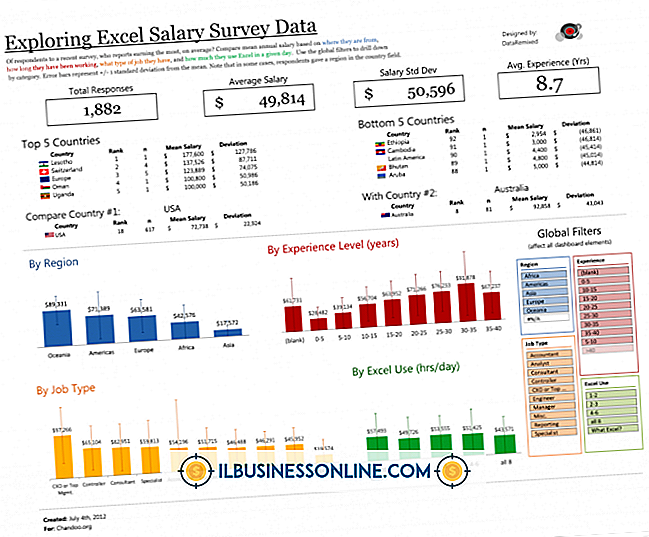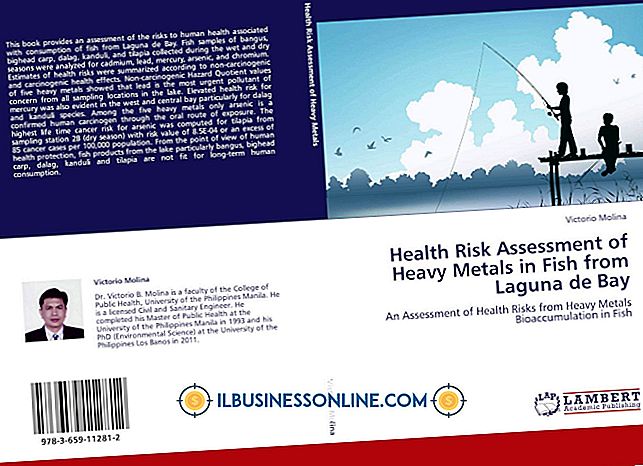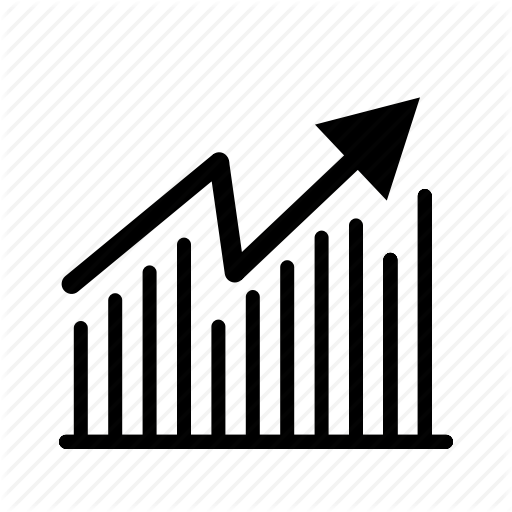Pantech Elementタブレットをハードリセットする方法

Pantech Elementタブレットをリセットすると、クラッシュやフリーズなどの繰り返し発生する問題を解決できる場合があります。 あなたがあなたの個人情報を保護するためにあなたがそれを売るか譲る前に要素をリセットするのも良い考えです。 リセットすると、データの大部分が消去され、すべての設定が工場出荷時のデフォルト設定に戻ります。 デバイスをリセットする前に、写真、音楽、ビデオ、テキストメッセージ、電子メールなどのデータを内部メモリに保存することを選択できます。 タブレットに関する重要な情報がある場合は、リセットを実行する前にタブレットにバックアップしてください。
メニューからリセット
1。
ホームスクリーンまたはアプリメニューの「設定」アイコンをタップして設定メニューを表示し、「プライバシー」をタップします。
2。
個人データセクションの「工場データリセット」をタップします。 データを内部メディアストレージに保存したい場合は、[内部メディアストレージの消去]チェックボックスをオンにしないでください。
3。
リセットを実行するには、「タブレットのリセット」をタップします。 タブレットは自動的に再起動しますが、最長15分間使用できない場合があります。
冷凍タブレットをリセット
1。
Pantech Elementタブレットをオフにします。 正常にオフにできない場合は、バッテリーを取り外して再挿入してください。
2。
Androidのロゴが画面に表示されるまで、「電源」ボタンと「音量を下げる」ボタンを押したままにします。
3。
[データの消去/出荷時設定へのリセット]オプションがハイライトされるまで[音量を下げる]ボタンを繰り返し押し、[電源]ボタンを押して選択します。
4。
[はい、すべてのユーザーデータを削除します]を強調表示し、[電源]を押してオプションを選択します。
5。
[今すぐシステムを再起動する]オプションを強調表示し、[電源]ボタンを押してタブレットを再起動してリセットします。
先端
- タブレットをリセットする前に、タブレットのバッテリー残量が少なくとも50%であることを確認してください。
警告
- デバイスをリセットした後にデータを復元することはできません。 デバイスのリセットを開始する前にバックアップしてください。
- リセット中は、エレメントタブレットの電源を切らないでください。 あなたはAndroidオペレーティングシステムを損傷する危険があります。